هیچ محصولی در سبد خرید نیست.
۱۴ بهمن ۱۴۰۳
نصب IPTV: دیدن شبکه ماهواره ای بدون دیش در تلویزیون اندروید
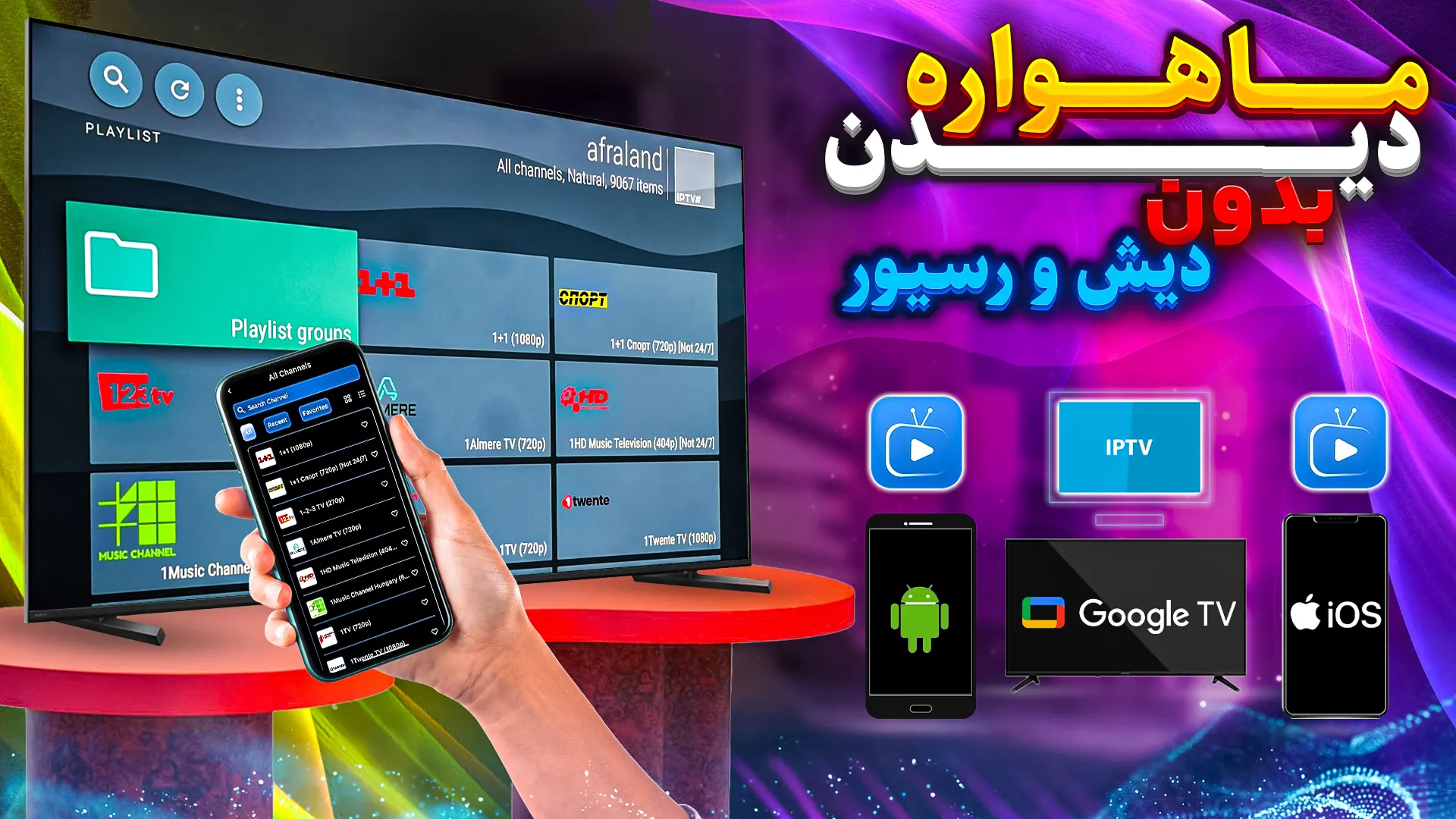
تا به حال به تماشای 9000 کانال ماهواره ای روی تلویزیون اندروید بدون دیش، نصاب و حتی خرید اشتراک فکر کردهاید؟ فرقی نمیکند از چه برندی خرید تلویزیون انجام دادهاید زیرا قرار است در این آموزش افرالند به روش دیدن شبکه ماهوارهای بدون دیش در تلویزیون اندروید با IPTV بپردازیم. قبل از هر چیز ویدئو زیر را مشاهده نمایید.
تلویزیون اندروید یک شگفتی است که قابلیت نصب هر نوع برنامهای روی آن امکانپذیر است کافیست قبل از هر چیز آن را راهاندازی کرده و رابط کاربری Google TV را نیز راهاندازی نمایید و با اتصال به اینترنت و در ادامه فیلترشکن، به نصب برنامه مورد نظر از جمله برنامه IPTV بپردازید.
روش نصب برنامه IPTV برای دسترسی به شبکههای ماهواره ای
فرقی ندارد تلویزیون با سیستم عامل اندرویدی که تهیه کردهاید از کدام برند است زیرا امکان نصب برنامه IPTV روی آن وجود دارد. اگر به تازگی تلویزیون تهیه کردهاید آن را راه اندازی نمایید؛ ما در این وبلاگ روش راهاندازی تلویزیون از تمامی برندها را شرح دادهایم و کافیست سری به این دسته از آموزشها بزنید و به راحتی این کار را انجام دهید.
برای نصب برنامه روی تلویزیون اندروید چند پیشنیاز لازم دارید که شامل؛ راهاندازی Google TV، شبکه اینترنت، گوشی اندروید و فیلترشکن V2RAY چند کاربره و نامحدود هستند. برای دیدن مراحل کامل این کار روی لینک مورد نظر کلیک کنید هر چند که به طور خلاصه در پایین به آن پرداختهایم.
مرحل اول اتصال به اینترنت
قبل از هر چیز به یک شبکه WiFi با سرعت قابل قبول نیاز داریم که در مراحل بعد باید این شبکه بین تلویزیون و گوشی اندروید شما حتماً مشترک (این نکته بسیار مهم است) باشد. وارد بخش Setting تلویزیون که به شکل چرخدنده است شوید.
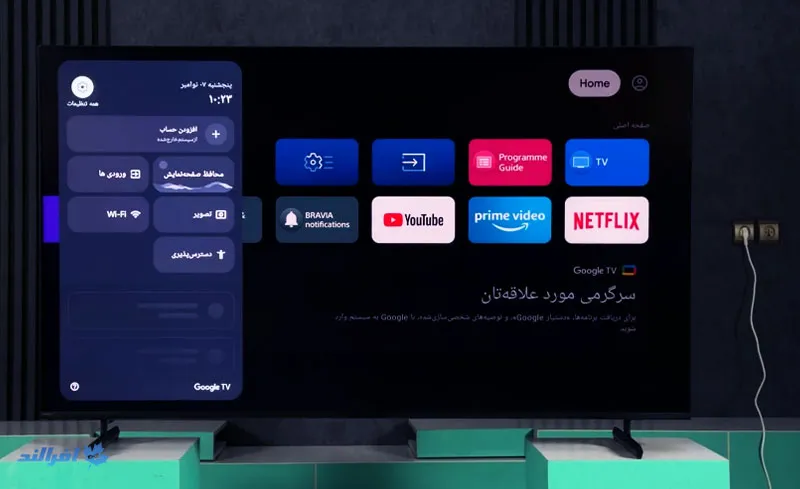
حالا گزینه System و قسمت شبکه و اینترنت را بزنید.

هر شبکه WiFi که مورد نظر شما است را پیدا کرده و رمز را وارد نمایید تا متصل شود.

در صورتی که اتصال به اینترنت با محدودیت مواجه شد و متصل نیست را دیدید باید به بخش تنظیمات برگردید و تاریخ و زمان را به صورت دستی طبق تایمی که در آن قرار دارید به صورت دقیق تنظیم نمایید.

در این مرحله زمان که به بخش اتصال به وایفای خود برمیگردید متوجه میشود که متصل است نوشته شده است.
مرحله دوم راهاندازی Google TV
بعد از اتصال اینترنت راهاندازی Google TV ظاهر میشود که در گوشه پایین صفحه Home به آن اشاره شده است و کافیست روی آن کلیک نمایید. در مرحله بعد از شما سوأل می کند که آیا از راهاندازی مطمئن هستید یا خیر که ادامه را میزنید.

در ادامه نیاز به وارد کردن ایمیل و رمز دارید تا حساب کاربری ایجاد شود، پس شروع به وارد کردن آنها نمایید.

بعد از این بخش باید حتماً قوانین و شرایطی که مطرح شده است را قبول کنید و میپذیرم را بزنید.

حالا Google TV شروع به راهاندازی میکند که این بخش بستگی به سرعت اینترنت شما دارد که چه زمانی برای آن طی شود.

مرحله سوم نصب فیلترشکن روی تلویزیون اندروید است ( برای آموزش دقیق روی لینک مورد نظر کلیک کنید ) که برای این کار نیاز به گوشی اندروید و فیلترشکن دارید، توجه داشته باشید که فیلترشکن باید حتماً از نوع V2RAY باشد و محدودیت اتصال چند وسیله را نداشته باشد. بعد از اتصال تلویزیون به فیلترشکن روی گوشی عملاً فیلترینگ و محدودیتها را دور زدهاید و میتوانید هر آنچه مایلید روی نمایشگر خود نصب کنید.
مرحله چهارم نصب برنامه IPTV روی تلویزیون
برای دریافت نسخه برنامه IPTV جهت نصب حتماً باید برنامه فروشگاه Google Play را داشته باشید به همین دلیل باید خود این برنامه گوگل پلی را که معمولاً آیکون آن در تلویزیون اندروید وجود ندارد از قبل پیدا کرده و باز نمایید. برای این کار به بخش تنظیمات و برنامهها بروید.
حالا بین همه برنامهها به جستجو Google Play بپردازید و کلیک نمایید تا بازشود.

در قسمت سرچ برنامه گوگلپلی کلمه IPTV را بنویسید تا آن را پیدا کند.

در این مرحله روی آیکون برنامه بزنید تا شروع به نصب نماید.

بعد از نصب برنامه باز میشود اما قبل از هر چیز به بخش تنظیمات برگشته و زبان نمایشگر را روی English قرار دهید زیرا برای سرچ به آن نیاز داریم.

به منو Home برگشته و گزینه apps را بزنید که برنامه IPTV که نصب کردهاید در این بخش قرار گرفته است.

مرحله پنجم لاگین کردن برنامه IPTV
در بخش Apps روی برنامه IPTV که دانلود کردهاید کلیک نمایید تا باز شود.

به منو Modes رفته و گزینه New Playlist را بزنید.

حالا باید یک پلیلیست جدید با نام مورد نظر خود درست کنید.

مرحله بعد Playlist URL\path است که باید این URL را وارد کنید.(http://www.iptv.llc) توجه داشته باشید که این کد موقت بوده و باید بعد از مدتها آن را تغییر دهید. برای داشتن کد آپدیت شده در هر زمان حتماً کانال تلگرامی افرالند را داشته باشید که کدهای جدید در دسترس شما قرار میگیرد.

مرحله آخر استفاده از برنامه IPTV
بعد از Save کردن کد مورد نظر پلی لیست رونمایی میشود.

اگر این پلیلیست را پیدا نکردید و بخش Modes وارد گزینه Playlist Manager شوید و روی آن بزنید تا کانالها را به نمایش بگذارد.

در این بخش تمام کانالهای لازم را به شما نشان میدهد که در گوشه بالای تصویر به 9000 کانال اشاره شده است که عدد قابل توجهی است.

در قسمت سرچ کانالی که میخواهید را سرچ نمایید تا آن را پیدا کند البته توجه داشته باشید بعد از کانال چند پلیر را به شما پیشنهاد میکند تا از طریق آنها بتوانید شبکه مورد نظر را تماشا کنید.

توجه داشته باشید برای سرچ یک شبکه دیگر نباید گزینه قبلی که سرچ کردهاید را پاک کنید که برنامه کمی مشکل پیدا کرده و به اصطلاح باگ میخورد. پس یک مرحله به قبل برگردید و دوباره بخش سرچ را فعال کنید و شبکه مورد نظر را تایپ نمایید.
روش نصب برنامه IPTV روی انواع گوشی
در سری آموزشهای افرالند به روش نصب IPTV برای دیدن شبکه ماهوارهای بدون دیش در تلویزیون اندروید پرداختهاید که میتوانید با کلیک روی آن به مشاهده این آموزش نشسته و طریق نصب را یاد بگیرید.
اما طریقه نصب و دانلود برنامه IPTV روی گوشی با تلویزیون کمی متفاوت است زیرا شما خود فیلترشکن را روی گوشی دارید و نیاز نیست آن را به تلویزیون متصل کنید. روش نصب برنامه IPTV روی گوشی اندروید و IOS کمی متفاوت است پس در ادامه هر دو روش را ذکر میکنیم تا شما طبق تلفن همراه خود به کار با آن بپردازید.
نصب برنامه IPTV روی گوشی اندروید
قبل از هر چیز برنامه IPTV Smart Player را باید روی گوشی دانلود و نصب نمایید. (برای دریافت نسخه اندروید گوشی این برنامه به کانال تلگرامی افرالند مراجعه نمایید که لینک مناسب با تمام گوشیها در ورژن جدید برای شما قرار داده شده است)

بعد از نصب برنامه اول یک تبلیغ توجه شما را به خود جلب میکند که پایین آن Limited Version قرار دارد و باید روی آن کلیک نمایید.

زمانی که وارد برنامه میشود روی علامت مثبت کلیک کنید و در منو باز شده گزینه Import Playlist URL را بزنید.

حالا یک صفحه روبروی شما باز میشود که در گزینه اول یک نام به دلخواه برای پلی لیست خود انتخاب کنید و فیلد دوم را با این عبارت پُر نمایید. ( iptv.llc )

بعد از Save آن پلی لیستی که با نام مورد نظر درست کردهاید نمایش داده میشود که نشان میدهد 9071 کانال را برای شما پیدا کرده است. روی پلی لیست بزنید تا تمام کانالهای مورد نظر نمایش داده شود.

اگر روی All Channels بزنید میتوانید روی بخش سرچ هر شبکهای که میخواهید سرچ نمایید.

نصب برنامه IPTV روی گوشی آیفون
قبل از هر چیز در App Store خود برنامه IPTV Smart Player را سرچ نمایید.

بعد از نصب وارد بخش Limited Version شوید. در این مرحله Import Playlist URL را بزنید

در صفحه پیشرو گزینه اول نام انتخاب شده برای پلی لیست خود انتخاب کنید و در گزینه دوم عبارت iptv.llc را وارد نمایید و Save بزنید.

چند لحظه صبور باشید تا کانالها را بارگذاری نماید که در تصویر 8883 کانال را در اختیارتان قرار داده است.

اگر میخواهید کانالی سرچ کنید گزینه All Channels را بزنید و در بخش سرچ شبکه مورد نظر را بزنید.

در حالت زیر مشاهده میکنید که کانالی که سرچ کردهاید نمایان میشود.
سلام برنامرو نصب کردم هیچ کدوم ازچیزایی که شماتوضیح دادین داخلش نبود که بخوام انجام بدم.
سلام دوست گرامی
متاسفانه ما نمیتوانیم در این حالت شما را راهنمایی کرده و مشکلتان را برطرف کنیم. لطفا در کامنت بعدیتان چند عکس تهیه کرده و آنان را به همراه کامنت خود برای ما ارسال کنید تا شما را راهنمایی کنیم.